Propiedades de los agentes
Para modificar las propiedades de los agentes:
1. Haga clic en la ficha Configuration y después en Agents Management.
2. En el panel derecho, haga clic en un agente con el botón secundario y seleccione Properties.
Nota
El acceso al cuadro de diálogo Properties también es posible desde el árbol de equipos de Dashboard. Haga clic con el botón secundario en un equipo o grupo y seleccione Properties.

Propiedades de agentes: ficha General
3.(Opcional) En la ficha General, especifique el nombre, el tipo y el método de autenticación para el agente seleccionado.
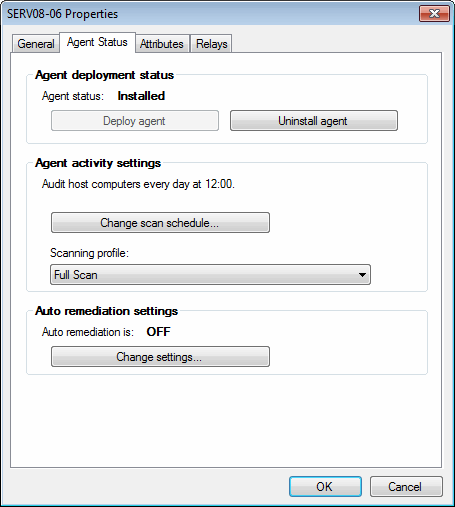
Propiedades de los agentes: ficha Agent Status
4. En la ficha Agent Status, habilite o deshabilite la implementación del agente haciendo clic en Deploy agent o Uninstall agent.
5. Haga clic en Change scan schedule… para configurar la programación del examen del agente seleccionado.
6. En el menú desplegable de Scanning profile, seleccione el perfil de detección activo.
7. En Auto remediation settings, haga clic en Change settings… para habilitar o deshabilitar la corrección automática del agente. Para obtener más información, consulte Configuración de opciones de corrección automática.
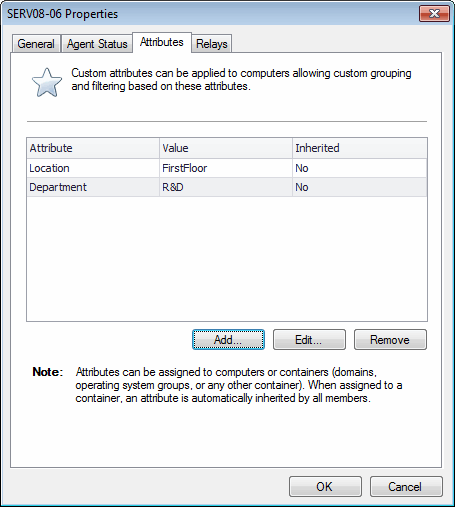
Propiedades de agentes: ficha Attributes
8. Haga clic en la ficha Attributes para administrar los atributos asignados al equipo seleccionado. Utilice los botones Add..., Edit... y Remove para administrar los atributos.

Propiedades de los agentes: ficha Relays
9. Haga clic en la ficha Relays para configurar agentes de retransmisión. Los agentes de retransmisión permiten que los equipos que no sean el que aloja a GFI LanGuard funcionen como servidor de GFI LanGuard. Esto le permite cargar o equilibrar el tráfico dirigido a dicho equipo y optimizar el rendimiento del examen de redes.
10. Configure las opciones descritas a continuación:
| Opción | Descripción |
|---|---|
| Set as relay... | Permite establecer el equipo seleccionado como agente de retransmisión. El equipo seleccionado enviará actualizaciones y revisiones del producto a otros agentes para reducir la carga del equipo con GFI LanGuard. Haga clic en Set as relay... y siga los pasos del asistente de configuración. |
| Remove relay... | Permite eliminar el rol de agente de retransmisión del equipo seleccionado. Haga clic en Remove relay... y siga los pasos del asistente de configuración. |
| Connect directly to GFI LanGuard server | El equipo seleccionado descargará actualizaciones y revisiones del producto del servidor de GFI LanGuard. |
| Use relay agent | El equipo seleccionado utilizará un agente de retransmisión para descargar actualizaciones y revisiones del producto. Seleccione el agente de retransmisión que utilizará en la lista desplegable. |
11. (Opcional) Haga clic en Advanced Settings... y configure las siguientes opciones:
| Opción | Descripción |
|---|---|
| Caching directory | Todas las revisiones y actualizaciones se almacenan en esta ubicación antes de la instalación en el equipo cliente. |
| Port where to serve | Puerto utilizado por el agente de retransmisión para las solicitudes. |
| Address where to server | Dirección utilizada por equipos clientes para conectarse al agente de retransmisión (de forma predeterminada, se utiliza el nombre de host DNSBase de datos que utilizan las redes TCP e IP, que permite la conversión de nombres de host en números IP y el suministro de otra información relacionada con dominios.). |
12. Haga clic en OK dos veces.